Interromper gerenciamento (desinstalar agente ESET Management)
Essa tarefa vai desinstalar o Agente ESET Management dos dispositivo de destino selecionados. Se uma área de trabalho for selecionada, a tarefa vai remover o Agente ESET Management. Se dispositivo móvel estiver selecionado a tarefa vai cancelar a inscrição MDM do dispositivo.
Depois de desinstalar o Agente ESET Management do computador do cliente, o dispositivo não será mais gerenciado pelo ESET PROTECT: •O produto de segurança ESET pode reter algumas configurações depois do Agente ESET Management ter sido desinstalado. •Se o Agente ESET Management estiver protegido por senha, você deverá fornecer a senha para desinstalar, reparar ou atualizar (com alterações). Recomendamos redefinir algumas configurações que você não quer manter (por exemplo, proteção por senha) para as configurações padrão usando uma política antes do dispositivo ser removido do gerenciamento. •Todas as tarefas sendo executadas no agente serão abandonadas. O status de execução Em execução, Concluído ou Com falha dessa tarefa poderá não ser exibido com precisão no console da Web ESET PROTECT, dependendo da replicação de dados. •Depois do Agente ser desinstalado é possível gerenciar seu produto de segurança através da EGUI integrada ou do eShell. |
Selecione uma das seguintes opções para criar uma nova tarefa de cliente:
•Clique em Tarefas > Nova > ![]() Tarefa do cliente.
Tarefa do cliente.
•Clique em Tarefas > selecione o tipo de tarefa desejado e clique em Nova > ![]() Tarefa do cliente.
Tarefa do cliente.
•Clique no dispositivo de destino em Computadores e selecione ![]() Tarefas >
Tarefas > ![]() Nova tarefa.
Nova tarefa.
Básico
Na seção Básico, insira informações básicas sobre a tarefa, como Nome e Descrição (opcional). Clique em Selecionar marcações para atribuir marcações.
No menu suspenso Tarefa, selecione o tipo de tarefa que deseja criar e configurar. Se você selecionou um tipo de tarefa específico antes de criar uma nova tarefa, a Tarefa é pré-selecionada com base na sua escolha anterior. Tarefa (consulte a lista de todas as Tarefas) define as configurações e o comportamento da tarefa.
As configurações não estão disponíveis para essa tarefa. |
Resumo
Revise o resumo da ajustes configurados e clique em Concluir. A tarefa agora será criada e uma janela pequeno será aberta:
•Clique em Criar acionador (recomendado) para especificar destinos de tarefa do cliente (computadores ou grupos) e o Acionador.
•Se clicar em Fechar, você pode criar um Acionador mais tarde: clique na instância da Tarefa do cliente e selecione ![]() Executar em no menu suspenso.
Executar em no menu suspenso.
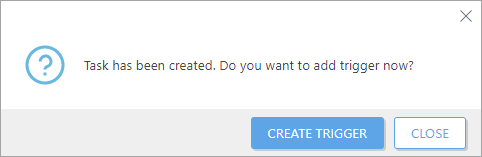
Em Tarefas você pode ver a barra de indicadores de progresso, o ícone de status e os detalhes para cada tarefa criada.